時間:2017-07-04 來源:互聯網 瀏覽量:
今天給大家帶來聯想Thinkpad插和拔掉電源時間歇黑屏怎麼解決,聯想Thinkpad插和拔掉電源時間歇黑屏如何解決,讓您輕鬆解決問題。
聯想Thinkpad 連接和拔掉電源適配器時 間歇黑屏解決辦法
相信很多網友在使用聯想Thinkpad筆記本時,會發現當電池電量不足時 連接和拔掉 電源適配器 的同時,都會造成短暫一秒左右的黑屏現象,很多人以為買的翻新機以為幾千塊被忽悠了似的。其實是要對本本進行設置就OK了。
出現這樣的現象,其實是因為電腦插上電源和拔掉電源的刷屏率設置不同而導致的!
示例本本型號:Thinkpad E431 66271S1
係統:Windows 7, 32位
桌麵點擊鼠標右鍵 -- 點擊屏幕分辨率 -- 點擊高級設置 - 點擊 監視器 -- 監視器設置:屏幕刷新頻率 -- 選 60赫茲。
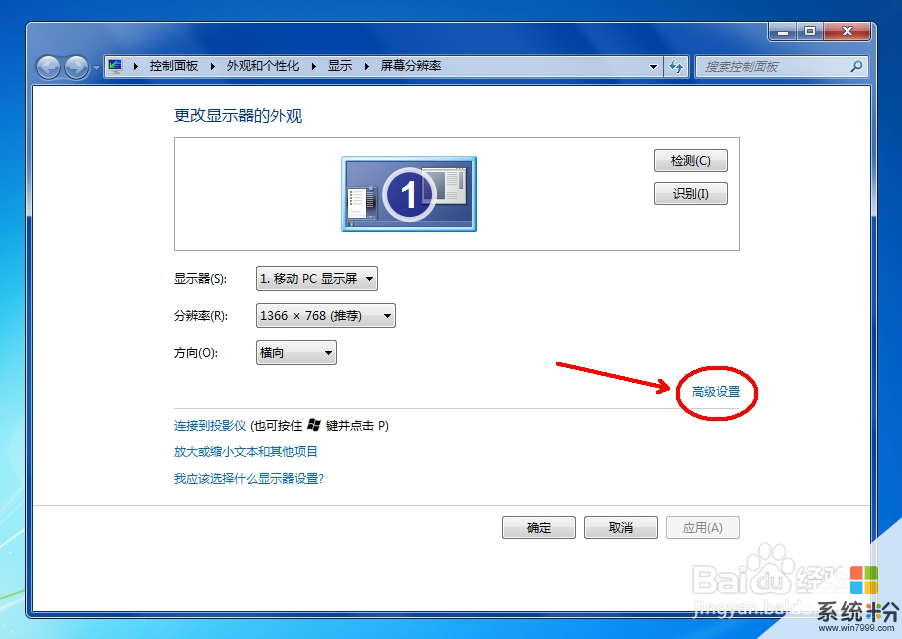

依次打開 控製麵板 -- 係統和安全 -- 點擊 “選擇關閉顯示器時間” 或者 點擊 “更改計劃設置”-- 更改高級電源設置


依次點擊展開 Intel(R) Graphics Settings -- Intel(R) Graphics Power Plan -- 在 使用電池 和 接通電源 這兩項選擇 Maximum Performance(最佳性能)-- 確定 -- 保存修改 -- 大功告成。 然後可以嚐試插拔電源適配器都不會黑屏了。
Thank you for reading, OVER!! -- Prepared by Lewis Lau
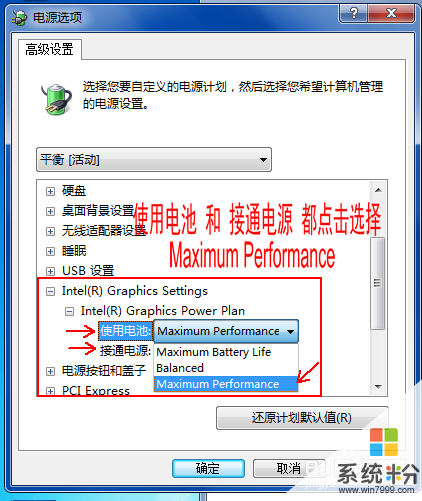
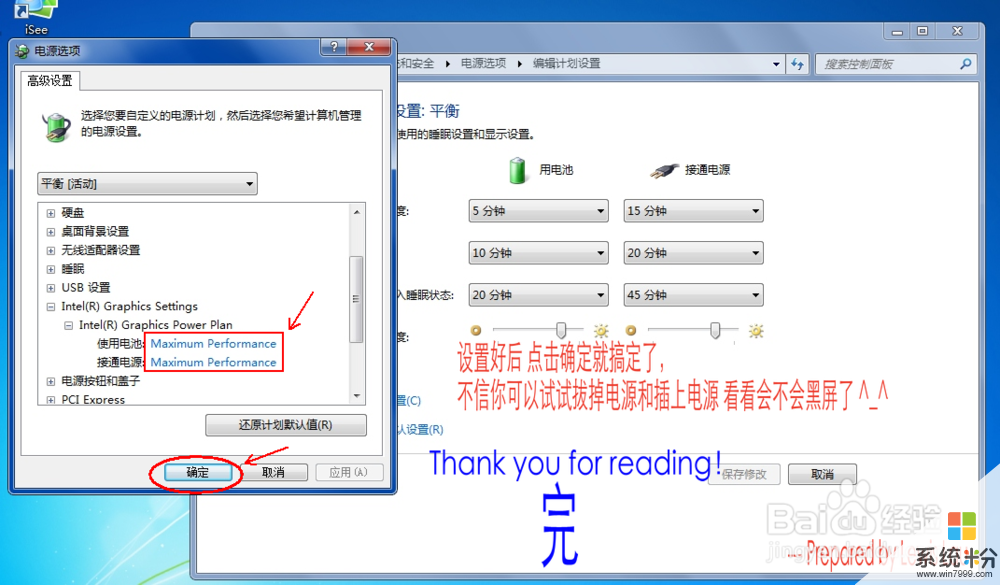
以上就是聯想Thinkpad插和拔掉電源時間歇黑屏怎麼解決,聯想Thinkpad插和拔掉電源時間歇黑屏如何解決教程,希望本文中能幫您解決問題。